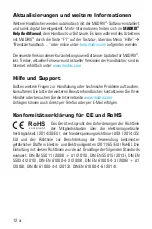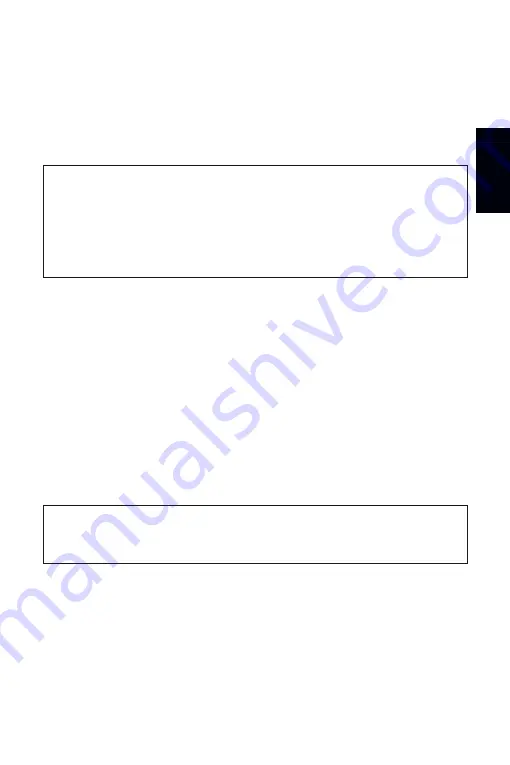
Deu
tsc
h
DE
7
1. Anschluss der LED-Produkte
Alle möglichen Varianten finden Sie im Kapitel “Anschlussvarianten” auf Seite 8.
Schritt 1) Schalten Sie die Spannungsversorgung zunächst komplett aus!
Schritt 2) Anschluss der DMX-Produkte an die mitgelieferten 3-poligen
Schraubklemmen:
Schritt 3) Die 3-poligen Schraubklemmen in das Gerät einstecken. Die
Schrauben der Klemme müssen dabei nach oben zeigen.
Schritt 4) Die DMX-Produkte mit Strom versorgen.
Schritt 5) Weiter mit “2. Anschluss Spannungsversorgung und Daten”.
2. Anschluss Spannungsversorgung und Daten
Alle möglichen Varianten finden Sie im Kapitel “Anschlussvarianten” auf Seite 8.
Schritt 1) Vorsicht beim Umgang mit Strom! Schalten Sie die Spannungs-
versorgung zunächst komplett aus!
Schritt 2) Anschluss des Stromkabels an die 2-polige Schraubklemme:
Schritt 3) Die 2-polige Schraubklemme in das Gerät einstecken.
Die Schrauben der Klemme müssen dabei nach oben zeigen.
Oder alternativ das mitgelieferte Netzteil anschließen.
Schritt 4) Wie benötigt mit USB oder Netzwerk für Daten verbinden.
Schritt 5) Die Spannungsversorgung erst herstellen, wenn alle Stromkabel
und DMX-Produkte an das MADRIX
®
STELLA angeschlossen
wurden.
» Bitte Kabellängen nach DMX-Standard wählen.
» Es kann nur DMX 1, nur DMX 2 oder DMX 1 und 2 genutzt werden.
» GROUND (MASSE), DMX – und DMX + müssen, wie auf dem Gerät
dargestellt, verbunden werden.
» Bitte jeden Draht einzeln und nacheinander verbinden und die entsprech-
ende Schraube mit einem passenden Schraubendreher festziehen.
» + und – müssen, wie auf dem Gerät dargestellt, verbunden werden.
» Bitte jeden Draht einzeln und nacheinander verbinden und die entsprech-
ende Schraube mit einem passenden Schraubendreher festziehen.